Chưa có sản phẩm trong giỏ hàng.
Kho Kiến Thức
Cách tải và cài đặt Google Meet cho máy tính, laptop, điện thoại
Web Trường Thịnh Group có bài ❎❤️: Cách tải và cài đặt Google Meet cho máy tính, laptop, điện thoại Google Meet là một trong những phần mềm học/họp trực tuyến phổ biến hiện nay. Web sẽ hướng dẫn bạn cách tải Google Meet và cách cài đặt nó trên các thiết bị.
1️⃣ Cách tải và cài đặt Google Meet cho máy tính, laptop, điện thoại ✔️
Google Meet là một trong các ứng dụng bổ trợ học và họp trực tuyến thông dụng hiện nay. Dưới đây Web sẽ chỉ dẫn bạn cách tải Google Meet và cách cài đặt Google Meet trên các thiết bị: Máy tính, laptop, điện thoại.

Cách tải Google Meet trên máy tính PC
Hiện nay Google Meet chưa xuất hiện ứng dụng dành riêng cho desktop. Vì vậy để sử dụng Google Meet bạn có thể truy cập trực tiếp vào website meet.google.com để tham gia cuộc họp. Bạn nhấn vào Cuộc họp mới (New Meeting) để tạo một cuộc họp mới.
Xem thêm: dịch vụ cài đặt máy tính quận 2 vs dịch vụ sửa laptop suzuki vs thay màn hình laptop quận 7 vs

Tiếp theo bạn nhập mã buổi họp để truy cập vào một buổi họp của bạn.
Xem thêm: thay pin laptop quận tân phú vs dịch vụ thay pin laptop huyện hóc môn vs bán sạc laptop quận 6 vs
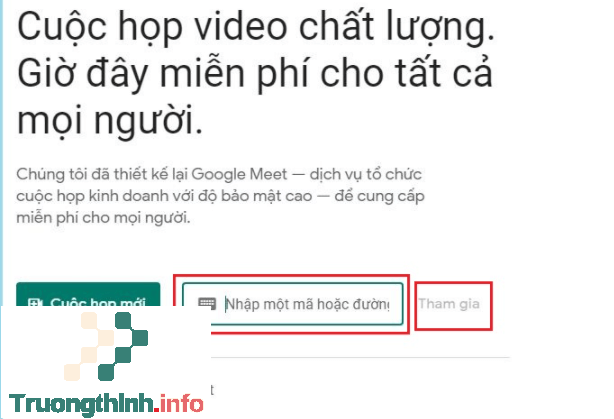
Để tiện cho việc sử dụng Google Meet lần sau bạn cũng đều có thể tạo shortcut trên màn hình nhé! Các bước thực hiện như sau:
- Bước 1: Nhấn vào nút Menu của trình duyệt Chrome (3 chấm dọc), chuyển đến More Tools và nhấp vào Create Shortcut .
- Bước 2: Trong menu Create Shortcut , bạn gõ Google Meet vào khu vực nhập văn bản và chọn Open as a Window .
Cách tải Google Meet trên máy tính laptop
Bạn có thể tải Google Meet hoàn toàn miễn phí trên laptop. Dưới này là phía dẫn cách tải và cài đặt Google Meet trên laptop và Macbook.
Tải Google Meet thông qua trang Chrome Extension
Truy cập vào trang cài đặt Google Meet trên Chrome Extension Tại đây . Sau đó nhấn Thêm vào Chrome để tải Google Meet về máy tính.
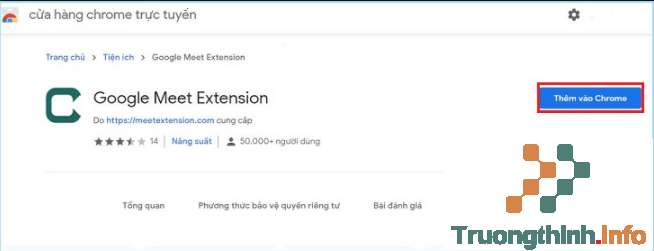
Để sử dụng Google Meet bạn chỉ cần mở tiện ích ở góc bên phải màn hình Google Chrome và chọn Google Meet.
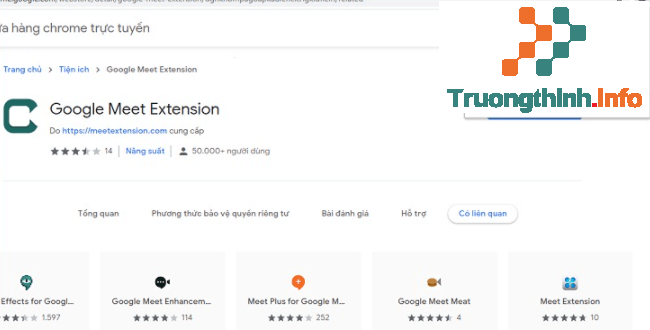
Sử dụng Google Meet trực tiếp trên meet.google.com
Bạn cũng có thể sử dụng trực tiếp Google Meet trên website meet.google.com giống như trên PC. Bạn hãy thi hành theo các bước Web đã hướng dẫn bên trên nhé.
Cách tải Google Meet trên điện thoại
Tải Google Meet trên điện thoại Android
Để tải Google Meet trên điện thoại bạn thực hiện theo một số bước sau:
Truy cập vào CH Play > Tìm phần mềm Google Meet > Nhấn Cài đặt (Install). Sau khi cài đặt xong bạn cũng có thể có thể mở ứng dụng Google Meet và sử dụng.

> > Xem thêm: Cách tải và cài đặt CH Play về điện thoại Android, Samsung
Cách tải Google Meet trên điện thoại iPhone
Với điện thoại iPhone bạn truy cập Apple Store để tải Google Meet về máy. Sau khi kiếm tìm kiếm được phần mềm bạn tiến hành cài đặt Google Meet.
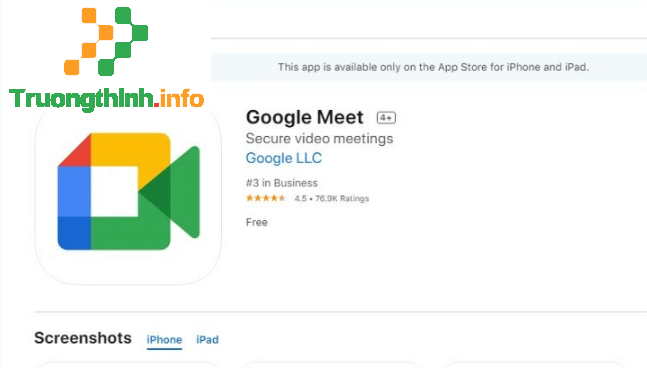
Trên đây là các cách tải Google Meet về các thiệt bị máy tính và điện thoại. Chúc bạn cài đặt Google Meet thành công! Hãy thường xuyên truy cập Web để cập nhật những thông tin có ích nhé!
> > Xem thêm
Xem thêm: dịch vụ sửa laptop panasonic vs thay màn hình laptop huyện hóc môn vs dịch vụ sửa laptop vs
- Cách học Google Meet có filter, cách sử dụng filter trên Google Meet
- Cách tạo khóa học trên Google Meet, dạy online bằng Google Meet cho giáo viên
- 9 Cách khắc phục Google Meet không mở được camera đảm bảo thành đạt
- Cách bật, tắt, sửa lỗi micro trên Google Meet chi tiết nhất
tải google meet, cài đặt google meet, cách tải google meet, tải google meet cho máy tính, cách tải google meet trên máy tính, tải google meet cho máy tính miễn phí, cách tải google meet về máy tính laptop, tài google meet cho macbook, tải google meet
Nội dung ✔️ Cách tải và cài đặt Google Meet cho máy tính, laptop, điện thoại được tổng hợp sưu tầm biên tập bởi 1️⃣❤️: Trường Thịnh Group. Mọi ý kiến vui lòng gửi Liên Hệ cho truongthinh.info để điều chỉnh. truongthinh.info tks.
